5 asja, mida peate Windowsi 8 kohta teadma.1

- 1581
- 203
- Ross Erdman
Windows 8 erineb Windows 7 -st ja Windows 8 -st väga.1 on omakorda palju erinevusi Windows 8 -ga - sõltumata sellest, millist opsüsteemi versiooni lülitasite 8 -le.1, on mõned aspektid, mis teavad paremini kui mitte.
Olen mõnda neist asjadest juba kirjeldanud Windows 8 tõhusate töötehnikate artiklis 6.1 ja see artikkel täiendab seda mõnes mõttes. Loodan, et kasutajad tulevad kasuks ja võimaldavad meil uues OS -is töötada kiiremini ja mugavamalt.
Kahe klõpsuga saate arvuti välja lülitada või taaskäivitada
Kui Windows 8 -s arvuti välja lülitatakse, oli vaja avada paneel paremal, valige sel eesmärgil üksus "Parameetrid", seejärel teostage soovitud toiming punktist "Diabag" Win 8 -s 8.1 Seda saab teha kiiremini ja mingil moel veelgi tuttavamalt, kui lähete Windows 7 -st.

Vajutage hiire paremat nuppu nuppu "Start", valige "töö lõpuleviimine või süsteemist väljumine" ja lülitage välja, taaskäivitage või saatke arvuti magama. Juurdepääsu samale menüüle saab parempoolse klõpsamise abil, kuid kui eelistate kasutada kuuma klahve.
Otsingu bingi saab keelata
Windows 8 otsing.1 integreeris otsingumootor Bing. Seega näete tulemuste osas midagi otsides mitte ainult sülearvuti või arvuti faile ja sätteid, vaid ka Interneti tulemusi. See on kellelegi mugav, kuid näiteks harjusin sellega, et arvutis ja Internetis otsimine on eraldi asjad.

Bingi otsingu keelamine Windows 8 -s.1, minge paremale paneelile "parameetrid" - "arvutiparameetrite muutmine" - "otsingu ja lisa". Ühendage üksus lahti "Võtke Bingilt Internetis valikud ja tulemused".
Esialgsel ekraanil olevad plaadid pole automaatselt loodud
Sõna otseses mõttes sain täna lugejalt küsimuse: installisin rakenduse Windowsi poest, kuid ma ei tea, kust seda leida. Kui iga rakenduse installimisel Windows 8 loodi automaatselt ekraanile plaadid, nüüd seda ei juhtu.
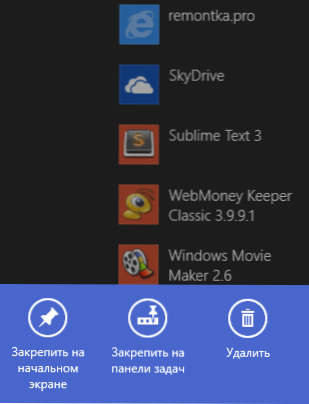
Nüüd peate rakenduse plaatide paigutamiseks leidma selle "KÕIK ARVESTUSED" või Otsi kaudu loendist, klõpsake seda parema hiirenupuga ja valima "Parandage see esialgsel ekraanil".
Raamatukogud on vaikimisi peidetud

Vaikimisi raamatukogud (video, dokumendid, pildid, muusika) Windows 8.1 varjatud. Raamatukogude kuvamise lubamiseks avage dirigent, klõpsake vasakul paneelil hiire parema nupuga ja valige kontekstimenüü „Kuva teek”.
Arvutihalduse tööriistad on vaikimisi peidetud
Administratsioonifondid nagu ülesanded planeerija, sündmuste vaatamine, süsteemne monitor, kohalik poliitika, Windows 8 teenus.1 ja teised, vaikimisi peidetud. Ja pealegi ei ole nad isegi otsingu abiga ega "kõigi rakenduste" loendis.
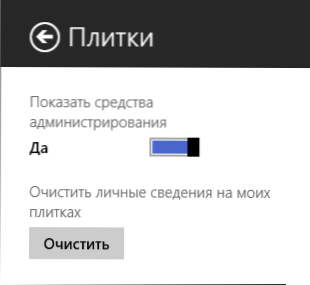
Nende kuvamise lubamiseks avage esialgsel ekraanil (mitte töölaual) paremal asuv paneel, vajutage parameetreid, seejärel - "Plaadid" ja lülitage sisse haldustööriistade kuvamine. Pärast seda toimingut ilmuvad nad kõigi rakenduste loendisse ja need on saadaval otsingu kaudu (ka soovi korral saab neid parandada algsel ekraanil või Task ribal).
Mõningaid töölauaga töötamise võimalusi ei aktiveerita vaikimisi
Tundus, et paljude kasutajate jaoks, kes töötavad peamiselt töölauarakendustega (näiteks), ei tundunud olevat üsna mugav, tundus, et see töö Windows 8 -s korraldati päris mugav.
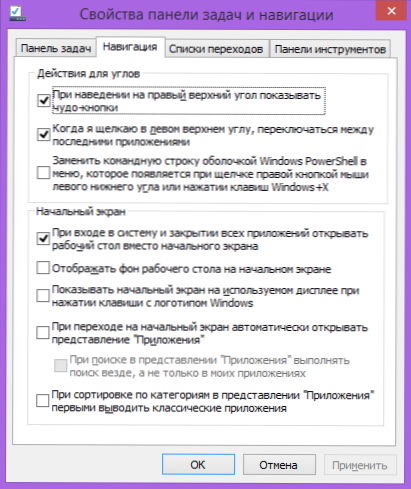
Windows 8 -s.1 selliste kasutajate kohta hoolitses: nüüd on võimalik kuumad nurgad välja lülitada (eriti paremal ülaosa, kus tavaliselt on ristprogrammide sulgemine), muutke arvuti kohe lauale laad. Vaikimisi on need valikud siiski välja lülitatud. Selle sisselülitamiseks vajutage paremat nuppu Task riba tühja kohta, valige menüüst üksus "Atribuudid" ja tehke vahekaardil "Navigeerimine" vajalikud sätted.
Kui olete olnud kõik ülaltoodud kasulikud, soovitan ka seda artiklit, mis kirjeldab Windows 8 mitmeid kasulikke asju.1.

